如何製作PPT?PPT是微軟公司旗下的演示文稿軟件,PPT被廣泛應用於教育、培訓等方方麵麵,很適合用於給一群人分享和講解資料。PPT展示的好壞取決於你的PPT製作水平,今天可可將給大家分享幾點PPT製作技巧,請大家笑納!

PPT製作技巧:
1、黑屏/白屏你用過麼
有時我們會利用PPT進行課件展示,為了在分組討論時不分散學生的注意力,很多小夥伴會選擇將屏幕(投影)關閉。其實類似情景,我們也可以借助鍵盤快捷鍵直接關屏,“B”是黑屏,“W”是白屏。

一鍵“黑屏”
2、圖形組合替代動畫刷
對同類元素設置動畫,通常的選擇是“動畫刷”。其實還有一個小技巧也能實現類似效果,這就是圖形組合。具體操作是,首先建立好兩組圖形,“全選”→“Ctrl+G”將其組合,接下來對“組合體”統一設置動畫,最終效果與單獨設置基本沒有區別。
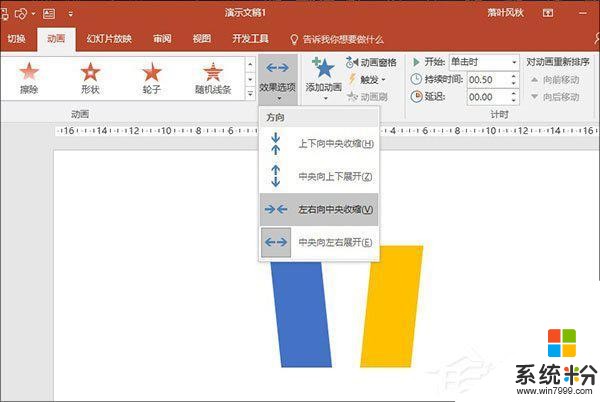
將圖形編組可替代動畫刷
3、等距分布圖形元素
有時我們會對頁麵元素進行對齊排列,雖然智能輔助線能在一定程度上解決這一問題,但卻非最快的方法。一個小技巧是,全選所有元素,依次點擊“對齊”、“分布”,稍後你會發現所有的圖形已經等距離分布好了。
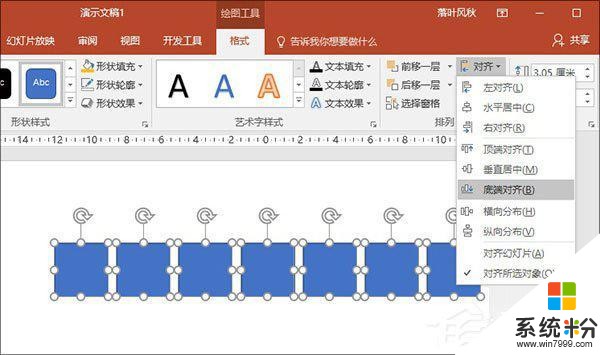
等距分布圖形元素
4、快速統一字體
對PPT中的字體不滿意?那好,咱們就換掉它。當然,不是讓你手工一個個替換,而是借助“開始”標簽→“替換”→“替換字體”批量替換。具體操作是,首先選擇好要替換的字體(“替換”)與替換後的字體(“替換為”),然後點擊“替換”按鈕就可以了。
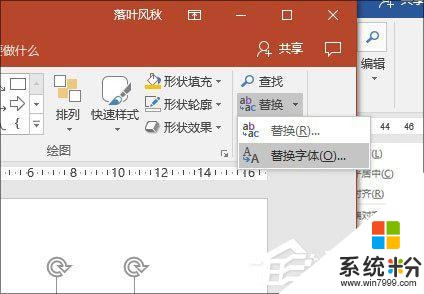
“替換字體”可以一鍵統一PPT中字體
5、文本框也是可以改的
每次拉開文本框輸入文字,都要經曆以下幾個步驟,調字體、改字號、加顏色。沒錯!這一步超費時間。其實高手們的做法通常是,先做好一個文本框,然後將字體、字號、顏色調節妥當,再通過右擊選擇“設置為默認文本框”命令。這樣當我們再次新建文本框時,就會直接顯示這一效果了!
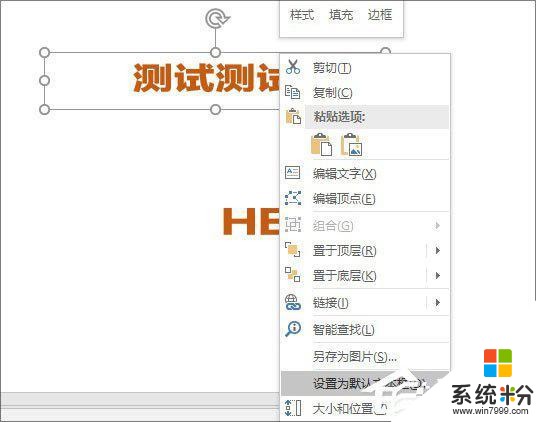
默認文本框
6、批量修改形狀
PPT中經常會用到圖形,如果對現有圖形不滿意,打算整體更換又該怎麼辦呢?不必重畫!一個最簡單辦法,是全選所有圖形,再點擊“繪圖工具”→“編輯形狀”→“更改形狀”。轉瞬間,頁麵就換了一組畫風。
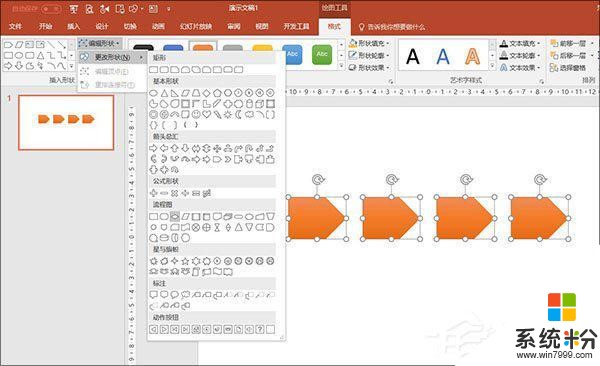
批量修改形狀
7、搞定“怎麼也選不中”
你肯定遇到過這樣一種情況,眾多形狀堆疊在一起,怎麼選也選不中自己需要的那個。其實這個問題相當好解決,點擊“開始”標簽,打開“選擇”→“選擇窗格”,接下來就可以在這個麵板下直接選取了。
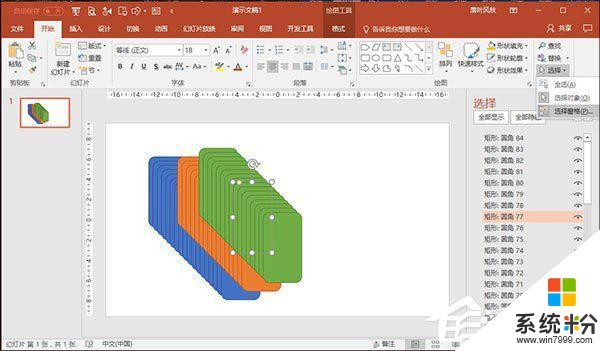
“選擇窗格”的妙用
除此之外,你還可以借助“選擇窗格”調整形狀與形狀之間的位置,或者雙擊修改“圖層”名稱。
8、妙用Ctrl+D
也許你會奇怪上圖那種形狀堆疊是怎麼做出來的?難道是按住Ctrl鍵一個個拖的?其實它的秘密是一個名叫Ctrl+D的快捷鍵,選中圖形後按下Ctrl+D,PowerPoint會自動以一個固定間距快速複製當前圖形,別看整個圖形看起來蠻唬人,其實製作出來也不過幾秒鍾時間,即視感很強。
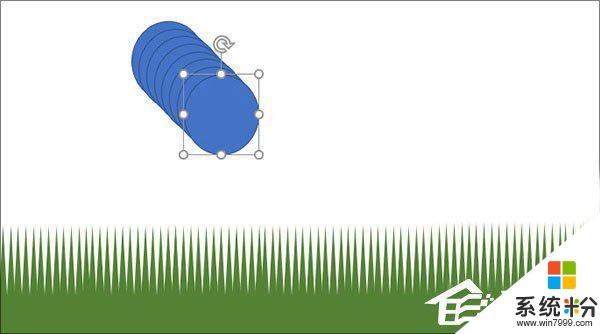
利用Ctrl+D,快速複製現有圖形
9、圖片陣列怎麼做
圖片陣列是PPT製作中經常用到的一種效果,除了我們剛剛介紹過的等距分布外,另一個比較耗時的操作,是快速實現圖片的統一。具體方法是,全選所有圖片,點擊“圖片工具”→“大小”麵板,取消“鎖定縱橫比”前麵的複選框,最後在“高度”、“寬度”一欄輸入具體的尺寸即可。接下來,就可以借助剛剛介紹的等距對齊等操作,製作圖片陣列了。
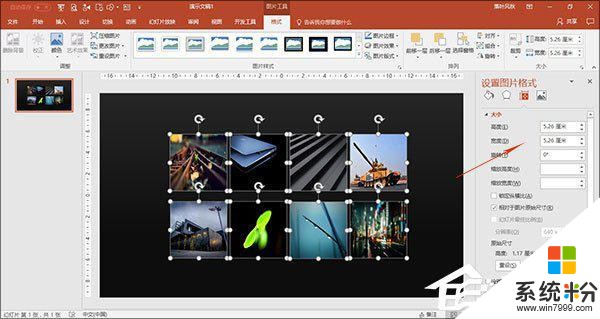
快速製作圖片陣列
10、臨時放大某一區域
有些PPT可能需要臨時放大某一區域,於是便有小夥伴想到了縮放動畫。但其實,縮放動畫對於單區域放大強調並不是理想的操作。一個簡單易行的方案,是在PPT播放狀態下點擊工具欄裏的“放大”按鈕,稍後鼠標所在位置會自動放大,ESC鍵退出操作。
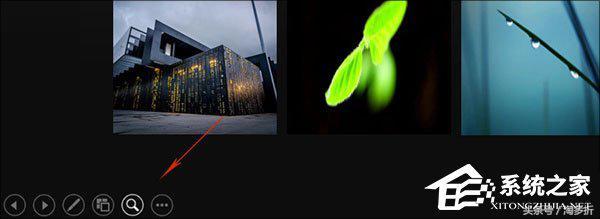
通過播控欄對頁麵中某區域臨時放大
11、Word快速導入PPT
如果你有一大篇文案,打算複製到PPT中使用,傳統的複製粘貼顯然不是最快的辦法。這時你不妨試一試,點擊“插入”菜單→“新建幻燈片”→“幻燈片(從大綱)”來實現Word文檔的快速導入。整個操作可能需要一點點時間,但效果相當不錯。
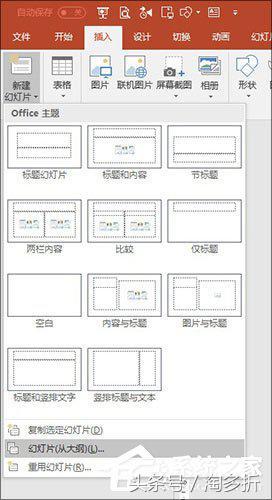
Word快速導入PPT
12、炫酷小人怎麼做的?
你肯定見過一些高手製作的PPT中那些“炫酷的小人”,難道真的是像網上所說,全都是自定義圖形做的?其實這裏有一個小技巧,那就是直接下載矢量圖標,將其導入到PPT中使用。
具體方法是,打開千圖網或其他圖片下載網站,搜索矢量格式圖標(ai或eps格式),然後借助AI軟件(Adobe Illustrator)將其複製到PPT裏。需要注意的是,此時粘貼要使用選擇性粘貼(Ctrl+Alt+V),並且勾選“圖片(增強型圖元文件)”一項。
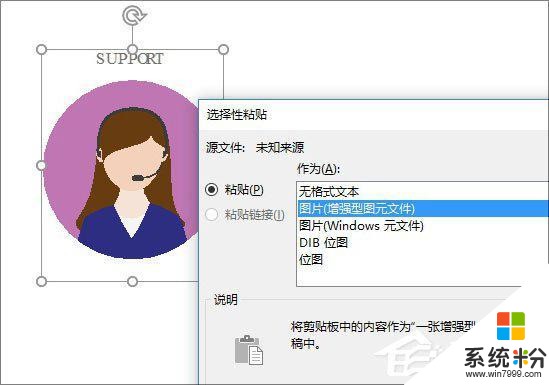
將矢量圖標粘貼到PPT中(注意選擇增強型圖元文件)
做到這一步時,圖標其實已經進入到PPT中裏了,但此時的它還無法編輯,需要右擊選擇“取消組合”即可。
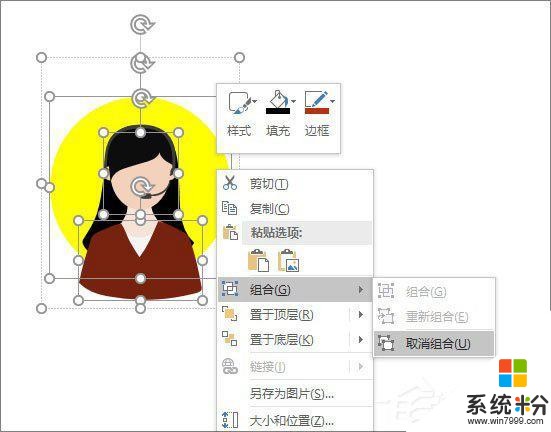
右擊取消組合後,即可對頭像自主編輯了
13、表格非表格
表格對於我們來說,太熟悉了。用來寫寫數字、做做預算神馬的,再合適不過了。其實你也可以把它當做是一款快捷美化工具,比方說下圖這個,隻要將光標定位到某一單元格內,選擇形狀格式裏的“圖片”或“顏色”就可以了,效果很棒吧!
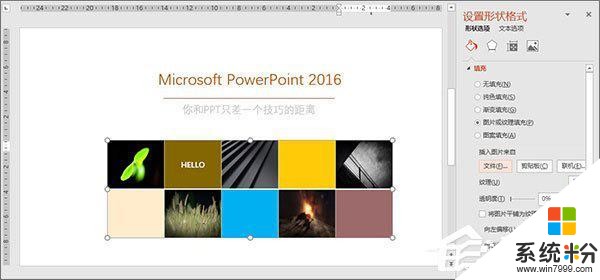
表格用來做美化是不是也挺不錯呢~
除此之外,我們還可以將表格當成分隔符來用,又是另一種味道!

也可以做為分隔符使用
14、漂亮的“毛玻璃”特效
炫酷的“毛玻璃”很多人都喜歡,那麼它們是如何製作的呢?其實很簡單,首先導入一張圖片,按下Ctrl+C、Ctrl+V複製一份(複製後用光標鍵微調一下,讓兩張圖片完全吻合)。然後新建一個矩形,依次選擇背景圖、矩形(這裏的選擇順序一定不要錯),執行布爾運算裏的“相交”操作。最後,選中運算後的小矩形,借助“藝術效果”為其添加模糊、邊框和陰影即可。此外,你也可以根據喜好添加一些小裝飾!

這個效果是不是很讚
關於PPT的製作技巧就給大家分享到這裏了,對於經常需要製作PPT的夥伴,趕緊收藏此篇文章,慢慢消化,對你的工作將會有幫助哦!
相關資訊
最新熱門應用

中幣交易所appios
其它軟件77.35MB
下載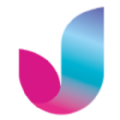
獨角獸幣交易所手機版
其它軟件223.86MB
下載
9coin交易所官網版
其它軟件28.80MB
下載
中幣交易所蘋果app
其它軟件288.1 MB
下載
avive交易所官網
其它軟件292.97MB
下載
zt交易所iosapp
其它軟件219.97MB
下載
幣贏交易所蘋果app官網
其它軟件32.88MB
下載
唯客交易所官網
其它軟件59.95MB
下載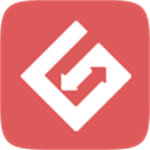
gate.io交易平台官方蘋果版本
其它軟件292.97MB
下載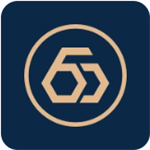
幣君交易所手機版
其它軟件268MB
下載